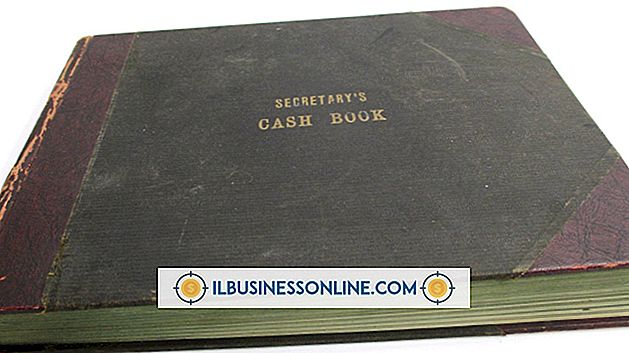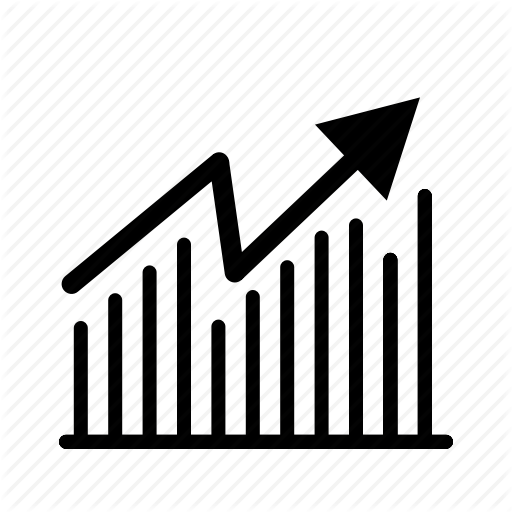Blogspot में High Quality Header कैसे अपलोड करें

आपके व्यवसाय के ब्लॉगर- या ब्लॉगस्पॉट-होस्टेड ब्लॉग पर हेडर इमेज आपके पाठकों द्वारा ब्लॉग पर जाने पर सबसे पहले दिखाई देती है, इसलिए उच्च गुणवत्ता वाली हेडर इमेज अपलोड करना आपके ग्राहकों पर अच्छा प्रभाव डालने का एक सरल तरीका है। छवि गुणवत्ता फ़ाइल प्रकार और आकार पर निर्भर करती है। आपकी छवि एक JPG या PNG हो सकती है, यह इस बात पर निर्भर करता है कि छवि क्या दर्शाती है, और यह पूरी तरह से संभव संकल्प पर दिखाई देने के लिए पर्याप्त बड़ी होनी चाहिए।
1।
अपने ब्लॉगस्पॉट खाते पर नेविगेट करें और अपने ब्लॉग की सूची देखने के लिए अपने Google उपयोगकर्ता नाम और पासवर्ड के साथ साइन इन करें।
2।
उस ब्लॉग शीर्षक के दाईं ओर स्थित तीर पर क्लिक करें, जिसके लिए आप एक हेडर इमेज अपलोड करना चाहते हैं, और "ड्रॉप-डाउन" मेनू से "लेआउट" चुनें जो आपको दिखाई देता है। यह चयनित ब्लॉग के लिए लेआउट सेटिंग्स पृष्ठ प्रदर्शित करता है।
3।
लेआउट सेटिंग्स पृष्ठ पर "हेडर" विजेट के निचले दाएं कोने पर "संपादित करें" लिंक पर क्लिक करें। यह एक हेडर कॉन्फ़िगरेशन विंडो खोलता है।
4।
हेडर कॉन्फ़िगरेशन विंडो के "छवि" अनुभाग में "अपने कंप्यूटर से" पर क्लिक करें, फिर "फ़ाइल चुनें" बटन पर क्लिक करें, अपने कंप्यूटर से एक छवि चुनें और "खोलें" पर क्लिक करें। इसके रिज़ॉल्यूशन को बनाए रखने के लिए छवि कम से कम 940 पिक्सेल चौड़ी होनी चाहिए। यदि छवि 940 पिक्सेल से अधिक चौड़ी है, तो Blogspot स्वचालित रूप से उस चित्र को सबसे बड़े आकार में सिकोड़ देता है जिसे आपका ब्लॉग स्वीकार करेगा। यदि यह बिना किसी पाठ के साथ एक तस्वीर है, तो छवि का एक JPG संस्करण चुनें; यदि यह पाठ या रेखा चित्र को चित्रित करता है, तो पीएनजी संस्करण का चयन करें।
5।
अपने पसंदीदा स्थान का चयन करने के लिए शीर्षक विन्यास विंडो में "शीर्षक और विवरण के पीछे", "शीर्षक और विवरण के बजाय" या "विवरण का वर्णन किया गया है" पर क्लिक करें।
6।
अपने ब्लॉग में हेडर इमेज जोड़ने के लिए ऑरेंज "सेव" बटन पर क्लिक करें। नई हेडर छवि को देखने के लिए लेआउट सेटिंग्स पृष्ठ के शीर्ष के पास ग्रे "व्यू ब्लॉग" बटन पर क्लिक करें।